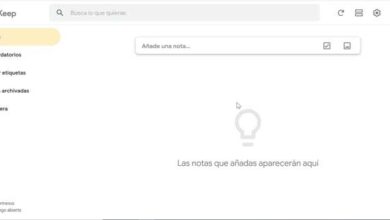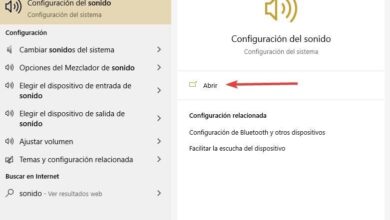Créez des textes tridimensionnels spectaculaires dans Paint 3D
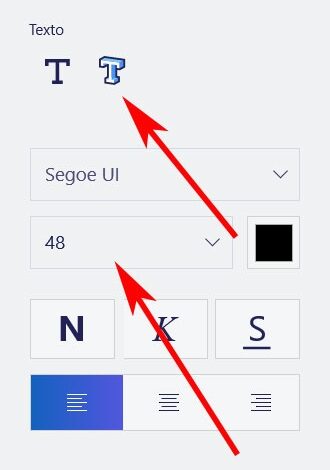
La conception via le PC est une tâche qui, il y a seulement quelques années, était à la portée de très peu, mais les choses ont changé. En fait, c’est quelque chose qu’au niveau national, tout le monde peut aujourd’hui réaliser ses projets, même avec peu de connaissances, comme avec Paint 3D .
Cela est en grande partie dû à l’énorme travail que font actuellement les développeurs d’applications . Ce qu’ils essaient, c’est que leurs projets logiciels puissent être utilisés par la majorité des utilisateurs, quelles que soient leurs connaissances. C’est quelque chose qui, comment pourrait-il en être autrement, affecte le secteur du design.
Ainsi, on peut déjà trouver un très grand nombre d’applications focalisées sur ce type de traitement en particulier. Certains sont payés, mais au niveau national, nous pouvons utiliser des propositions gratuites avec lesquelles nous obtiendrons des résultats spectaculaires. Mais il ne faut pas oublier que pour beaucoup de facile à utiliser des fonctions que l’ on trouve, nous devons aussi faire notre part. Avec cela, ce que nous voulons dire, plus que des connaissances techniques, c’est d’avoir un peu de créativité dans le travail que nous faisons.
En approfondissant ce secteur de la conception , même le système d’exploitation le plus utilisé au monde sur les ordinateurs de bureau, Windows 10 , tente de faciliter ces tâches. Pour cela, il met à notre disposition un programme qui nous permettra d’entrer dans le monde de la conception 3D de manière simple et abordable. Pour ce faire, depuis un certain temps maintenant, nous pouvons utiliser le programme Paint 3D , une alternative de conception avec laquelle nous pouvons créer des œuvres très intéressantes.
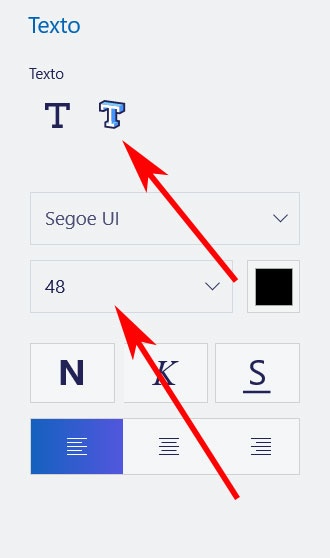
Ceci est intégré au système d’exploitation lui-même, donc son fonctionnement est très bon sur la plupart des ordinateurs, et nous le trouvons parmi les applications du menu Démarrer .
Générez vos propres textes en trois dimensions dans Paint 3D de manière simple
Par conséquent, si vous souhaitez commencer à travailler sur ce type de projet axé sur la 3D, l’évolution du Paint classique intégré à Windows 10 est une excellente option. Ici, nous allons vous montrer comment gérer l’élément de texte de ce programme spécifique, donc la première chose à faire est de le démarrer sur le système. Sur le premier écran qui apparaît, nous indiquons à l’application que nous allons travailler avec un nouveau design vierge.
Dans l’interface qui apparaît à l’écran, en haut, nous verrons certains des outils que le programme nous propose et que nous pouvons utiliser. Ainsi, nous verrons que nous pouvons ajouter et traiter des formes 2D et 3D , ajouter directement des effets, ou accéder à la bibliothèque d’objets tridimensionnels déjà conçus. Cependant, ici celui qui nous intéresse est le texte, qui est représenté par un «T».
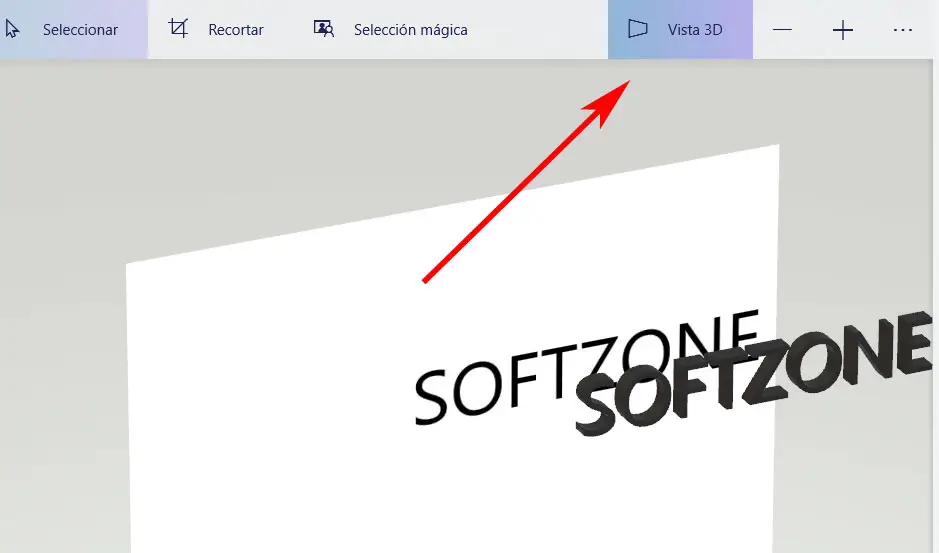
Ensuite, sur le bureau, nous pouvons déjà définir un espace dans lequel ajouter nos textes personnalisés. De même, si nous jetons un œil sur le côté droit de l’interface, nous verrons que nous pouvons définir plusieurs paramètres pour celle-ci. Ici, nous spécifions la police et la taille des caractères, leur couleur et leur alignement, ou si nous allons traiter des textes 2D ou 3D . Dans ce cas, nous recommandons le mode 3D pour obtenir des résultats plus frappants. Il est également intéressant de cocher l’option «Remplissage d’arrière-plan» avant de commencer à écrire ce que l’on veut dans la zone de travail.
Dites que pour voir les changements en mode tridimensionnel en temps réel, en haut de l’interface, nous voyons une option appelée «Vue 3D», c’est aussi simple que cela.